Kaip pritaikyti "Quick Access Toolbar" programoje "Office 2013"

"Microsoft Office" programose esanti juosta suteikia prieigą prie daugelio pagrindinių komandų ir parinkčių, tačiau yra ir kita funkcija, kuri gali būti labai naudinga, jei vartojate laikas jį pritaikyti. Greitosios prieigos įrankių juosta suteikia galimybę vienu spragtelėjimu pasiekti visas į ją pridėtas komandas.
Norėdami pritaikyti greito prieigos įrankių juostą "Microsoft Office" programoje, pvz., "Word", spustelėkite dešinę "Quick Access" įrankių juostos dešinėje esančią rodyklę žemyn ir pasirinkite " Išskleidžiamajame meniu pasirinkite Daugiau komandų.
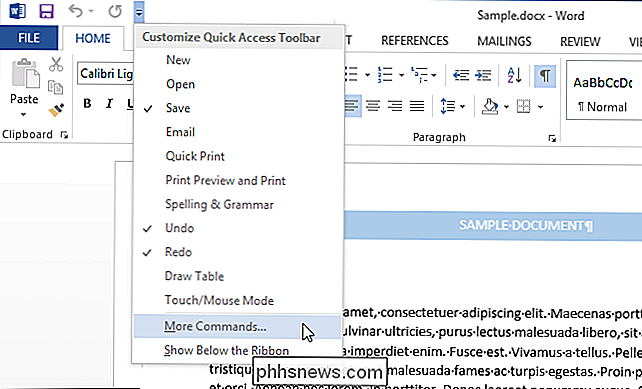
PASTABA: Jūs taip pat galite dešiniuoju pelės klavišu spragtelėti tuščią vietą juostoje ir iššokančio meniu pasirinkti iš meniu "Nustatyti greito prieigos įrankių juostą".
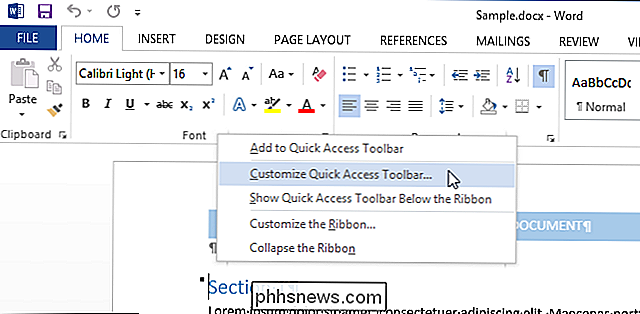
Pagal numatytuosius nustatymus labiausiai " Populiariausi komandos "rodomi komandų sąraše, esančiame išskleidžiamajame sąraše" Pasirinkti komandas iš ". Tačiau jūs galite pereiti per "Visi komandai" arba "Komandos nėra lentoje" arba pasirinkite konkretų skirtuką, jei žinote, kurioje skirtuko vietoje yra komanda. Šiame pavyzdyje pridėsime komandą, norėdami atidaryti dialogo langą AutoFormat, todėl išskleidžiamajame sąraše "Pasirinkti komandas iš" pasirinkite "Komandos ne rodyklėje".
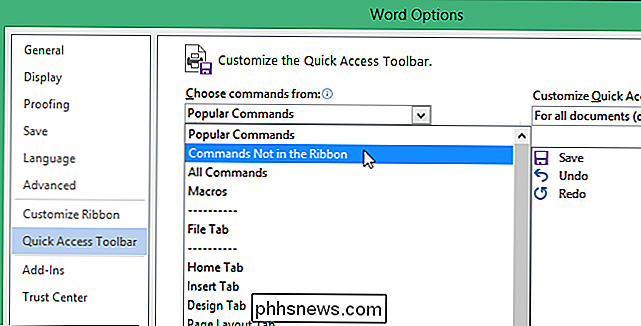
Slinkite žemyn, kol rasite norimą komandą. pridėkite, pasirinkite komandą ir spustelėkite "Pridėti".
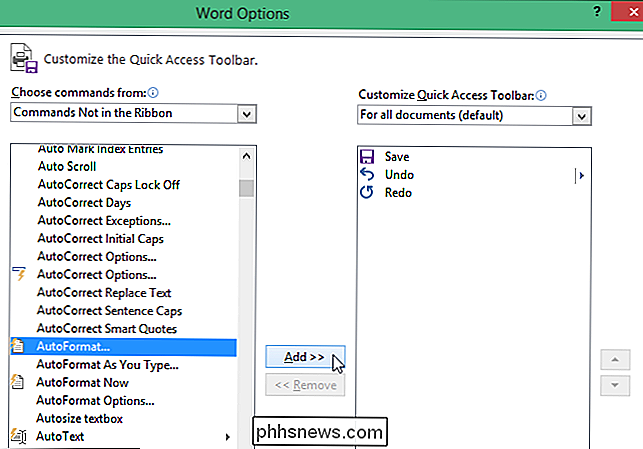
Greito prieigos įrankių juostoje galite taip pat pakeisti komandų eiliškumą. Norėdami perkelti komandą, pasirinkite komandą tinkamame sąraše ir spustelėkite mygtuką "Judėti aukštyn" arba mygtuką "Perkelti į apačią", kad perkeltumėte jį į kitą vietą sąraše.
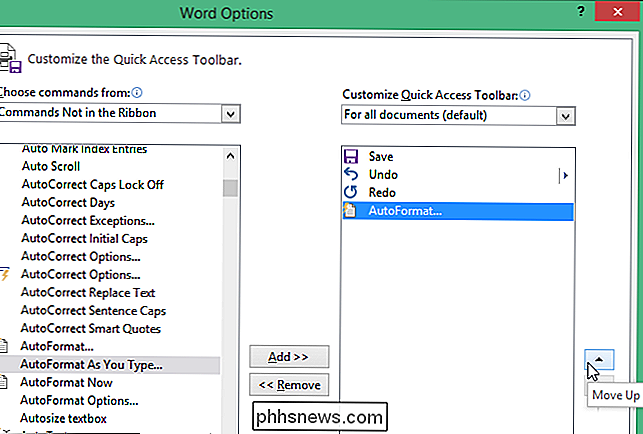
Įvedę norimas komandas ir surengė komandų eiliškumą, spustelėkite "Gerai", kad priimtumėte pakeitimus ir uždarytumėte dialogo langą "Word Options".
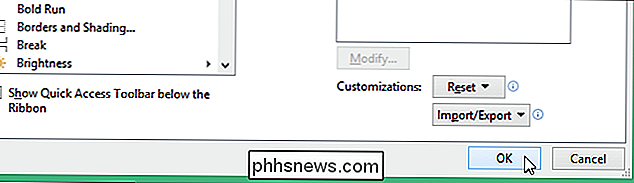
Ši komanda dabar yra prieinama sparčiojo prieigos įrankių juostoje, kad galėtumėte vienu spustelėjimu pasiekti.
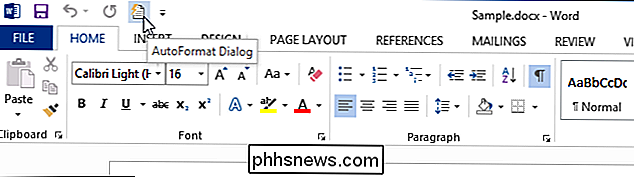
Taip pat galite Tiksliai pritaikykite "Quick Access Toolbar" programoje "Excel", "PowerPoint", "Outlook" ir "Access".

10 geriausių įrankių, skirtų MP3 žymų redagavimui ir metaduomenų redagavimui
Prisimink dienos, kai visi kartu su "Winamp" sukūrė milžinišką muzikos kolekciją nelegaliai atsisiųstų MP3 failų, kad galėtumėte tvarkyti visa tai? Šiuo metu dauguma žmonių srautu savo muziką tiesiai į savo įrenginį, o ne atsisiųsti ir palaikyti didelės muzikos bibliotekos.Tačiau vis dar yra

Kaip žaisti "Minecraft" į savo "Chromebook"
" "Chromebook" kompiuteriai nėra idealus "Minecraft" nešiojamieji kompiuteriai. Minecraft nėra internetinės arba "Chrome" programos versijos, parašytos Java. Tačiau "Chromebook" savininkai nėra visiškai sėkmingi, jei jie nori žaisti "Minecraft". Jei esate didelis "Minecraft" grotuvas ir nenorite, kad jūs netinkate, tikriausiai nenorėsite žaisti "Minecraft" savo kompiuteryje.



